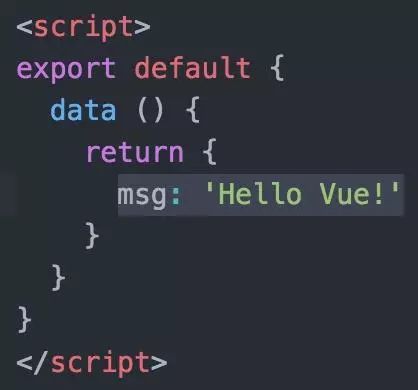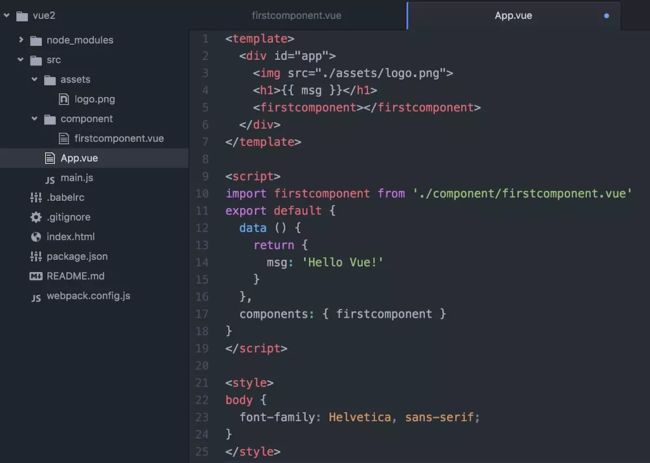本文作者 Jinkey(微信公众号 jinkey-love,官网 https://jinkey.ai)
原文链接 https://jinkey.ai/post/tech/vue2.0-xin-shou-wan-quan-tian-keng-gong-lue-cong-huan-jing-da-jian-dao-fa-bu
文章允许非篡改署名转载,删除或修改本段版权信息转载的,视为侵犯知识产权,我们保留追求您法律责任的权利,特此声明!
感谢 showonne、yubang 技术指导
Demo 地址:
http://demo.jinkey.io/vue2
源码:
https://github.com/Jinkeycode/vue2-example
日期:2016.10.10
引言
借助上阅读量比较高的这篇文档,希望能迅速了解Vue。
一、什么是 Vue
Vue 是一个前端框架,特点是:
数据绑定
比如你改变一个输入框
Input标签的值,会自动同步更新到页面上其他绑定该输入框的组件的值
组件化
页面上小到一个按钮都可以是一个单独的文件
.vue,这些小组件直接可以像乐高积木一样通过互相引用而组装起来
二、Vue2.0 推荐开发环境
Homebrew 1.0.6(Mac)、Node.js 6.7.0、npm 3.10.3、webpack 1.13.2、vue-cli 2.4.0、Atom 1.10.2
三、安装环境
打开终端运行以下命令(Mac系统下的安装示例)
1、安装brew
/usr/bin/ruby -e "$(curl -fsSL https://raw.githubusercontent.com/Homebrew/install/master/install)"
2、安装 nodejs
brew install nodejs
Windows 下直接下载安装包即可
3. 获取nodejs模块安装目录访问权限
sudo chmod -R 777 /usr/local/lib/node_modules/
4、安装淘宝镜像
> npm install -g cnpm --registry=[https://registry.npm.taobao.org](https://link.jianshu.com/?t=https://registry.npm.taobao.org)
5、安装webpack
cnpm install webpack -g
6、安装vue脚手架
npm install vue-cli -g
7、在硬盘上找一个文件夹放工程用的,在终端中进入该目录
Mac
cd 目录路径
8、根据模板创建项目
vue init webpack-simple 工程名字<工程名字不能用中文>
# 或者创建 vue1.0 的项目
vue init webpack-simple#1.0 工程名字<工程名字不能用中文>
会有一些初始化的设置,如下输入:
Target directory exists. Continue? (Y/n)直接回车默认(然后会下载 vue2.0模板,这里可能需要连代理)
Project name (vue-test)直接回车默认
Project description (A Vue.js project) 直接回车默认
Author 写你自己的名字
9、cd 命令进入创建的工程目录
工程目录如图所示:
10、安装项目依赖
一定要从官方仓库安装,npm 服务器在国外所以这一步安装速度会很慢。
npm install
不要从国内镜像cnpm安装(会导致后面缺了很多依赖库)
cnpm install
11、安装 vue 路由模块vue-router和网络请求模块vue-resource
cnpm install vue-router vue-resource --save
12、启动项目
npm run dev
可以查看一下当前全局 vue-cli 的版本
npm view vue-cli
解决办法概述
遇到
Module build failed: Error: Cannot find module '模块名'
那就安装
cnpm install 模块名 --save-dev(关于环境的,表现为`npm run dev` 启动不了)
cnpm install 模块名 --save(关于项目的,比如main.js,表现为 `npm run dev `成功之后控制台报错)
比如escape-string-regexp、strip-ansi、has-ansi、is-finite、emojis-list
终于可以启动项目了
输入完命令会自动启动浏览器,如果默认打开 IE 不行
npm run dev
自动启动浏览器就会看到这 帅帅的界面了。
三、开始 Vue 之旅
1、打开 IDE
推荐 Atom 打开项目,需要安装 Vue 语法高亮的插件
2、使用官网文档学习基础
我们来看官网的一个例子,(中文文档请自行上网搜索)
打开 工程目录下的 App.vue
template 写 html,script写 js,style写样式
为了方便叙述,我们把官网例子写在同一个组件内
这里有两个坑:
第一。一个组件下只能有一个并列的 div,可以这么写,所以复制官网示例的时候只要复制 div 里面的内容就好。
但是不能这样写:
第二。数据要写在 return 里面而不是像文档那样子写
错误的写法:
这样子可以自己啃完官网文档组件之前的部分了。
3、来玩玩组件
前面讲得基本上都是各种常用组件的数据绑定,下面还得说说的是 Vue 的组件的使用。
在工程目录/src下创建component文件夹,并在component文件夹下创建一个 firstcomponent.vue并仿照 App.vue 的格式和前面学到的知识写一个组件。
I am a title.
written by {{ author }}
duang... 不能按官网文档那样子叫我做就做,我得先试试再告诉你,我做完效果是这样子的,希望观众做完也是这样子。(迷之微笑 )
然后在 App.vue 使用组件 ( 因为在 index.html 里面定义了所以就以这个组件作为主入口,方便 )
第一步,引入。在标签内的第一行写
import firstcomponent from './component/firstcomponent.vue'
第二步,注册。在标签内的 data 代码块后面加上 components: { firstcomponent }。记得中间加英文逗号!!!
export default {
data () {
return {
msg: 'Hello Vue!'
}
},
components: { firstcomponent }
}
第三步,使用。
在内加上

{{ msg }}
完成后的代码:
这时候看看浏览器上的 http://localhost:8080/ 页面(之前打开过就会自动刷新),如果你没看到效果是因为你没有对 App.vue 和 firstcomponent.vue 进行保存操作,保存后页面会自动刷新。
4、使用路由搭建单页应用
之前已经通过命令安装了vue-router
cnpm install vue-router --save
在webpack.config.js加入别名
resolve: {
alias: {vue: 'vue/dist/vue.js'}
}
为什么要加 alias 配置项?其作用可以在文档中有相应的描述:
修改完之后的webpack.config.js是这样子的:
var path = require('path')
var webpack = require('webpack')
module.exports = {
entry: './src/main.js',
output: {
path: path.resolve(__dirname, './dist'),
publicPath: '/dist/',
filename: 'build.js'
},
resolveLoader: {
root: path.join(__dirname, 'node_modules'),
},
module: {
loaders: [
{
test: /\\\\\\\\\\\\\\\\\\\\\\\\\\\\\\\\.vue$/,
loader: 'vue'
},
{
test: /\\\\\\\\\\\\\\\\\\\\\\\\\\\\\\\\.js$/,
loader: 'babel',
exclude: /node_modules/
},
{
test: /\\\\\\\\\\\\\\\\\\\\\\\\\\\\\\\\.(png|jpg|gif|svg)$/,
loader: 'file',
query: {
name: '[name].[ext]?[hash]'
}
}
]
},
resolve: {
alias: {vue: 'vue/dist/vue.js'}
},
devServer: {
historyApiFallback: true,
noInfo: true
},
devtool: '#eval-source-map'
}
if (process.env.NODE_ENV === 'production') {
module.exports.devtool = '#source-map'
// http://vue-loader.vuejs.org/en/workflow/production.html
module.exports.plugins = (module.exports.plugins || []).concat([
new webpack.DefinePlugin({
'process.env': {
NODE_ENV: '"production"'
}
}),
new webpack.optimize.UglifyJsPlugin({
compress: {
warnings: false
}
})
])
}
再按之前的方法写一个组件secondcomponent.vue
这时候修改main.js,引入并注册vue-router
import VueRouter from "vue-router";
Vue.use(VueRouter);
并且配置路由规则和 app 启动配置项加上router,旧版的 router.map 方法在vue-router 2.0已经不能用了。修改后的main.js如下:
import Vue from 'vue'
import App from './App.vue'
import VueRouter from "vue-router";
import VueResource from 'vue-resource'
//开启debug模式
Vue.config.debug = true;
Vue.use(VueRouter);
Vue.use(VueResource);
// 定义组件, 也可以像教程之前教的方法从别的文件引入
const First = { template: '我是第 1 个子页面
' }
import secondcomponent from './component/secondcomponent.vue'
// 创建一个路由器实例
// 并且配置路由规则
const router = new VueRouter({
mode: 'history',
base: __dirname,
routes: [
{
path: '/first',
component: First
},
{
path: '/second',
component: secondcomponent
}
]
})
// 现在我们可以启动应用了!
// 路由器会创建一个 App 实例,并且挂载到选择符 #app 匹配的元素上。
const app = new Vue({
router: router,
render: h => h(App)
}).$mount('#app')
这样子改完再打开浏览器看看。
点击那两个链接试试,会发现
另外,也可以把 App.vue 的内容写在 main.js也是可以的不过不建议这么做
5、给页面加点动态数据
这时候的页面都是静态的(数据在写程序的时候已经固定了不能修改),而每个应用基本上都会请求外部数据以动态改变页面内容。对应有一个库叫 vue-resource 帮我们解决这个问题。
使用命令行安装
cnpm install vue-resource --save
在 main.js 引入并注册 vue-resource:
import VueResource from 'vue-resource'
Vue.use(VueResource);
我们在 secondcomponent.vue 上来动态加载数据
添加一个列表:
-
{{article.title}}
在 data里面加入数组 articles 并赋值为[]
然后在 data 后面加入加入钩子函数 mounted(详细请参照官方文档关于 vue 生命周期的解析),data 和 mount 中间记得记得加逗号
mounted: function() {
this.$http.jsonp('https://api.douban.com/v2/movie/top250?count=10', {}, {
headers: {
},
emulateJSON: true
}).then(function(response) {
// 这里是处理正确的回调
this.articles = response.data.subjects
// this.articles = response.data["subjects"] 也可以
}, function(response) {
// 这里是处理错误的回调
console.log(response)
});
}
这里使用的是豆瓣的公开 GET 接口,如果接口是跨域的POST 请求,则需要在服务器端配置:
Access-Control-Allow-Origin: *
这时候运行看看。等一会接口返回数据,咦,数据加载出来了,棒棒哒 !
更多 vue-router 的使用方法可以看
vue-router 0.7
http://m.doc00.com/doc/1001004eg
vue-router 2.0
http://router.vuejs.org/zh-cn/index.html
6、来拯救如此难看的界面
组件、双向绑定、路由、数据请求等基本特性都能用了,写到这里一个单页应用基本上成型了。但是,这页面也太 TM 难看了吧。自己写 UI 框架太费劲?那就上网找一个吧。
本来想给大家介绍 Vux 的,因为他用的是微信的 WeUI 设计规范,对于开发微信小程序或者微信内的网页非常和谐,但由于写这篇文章的时候 Vux 还不支持 vue2.0,只能用别的框架了。
命令行安装 ElementUI
cnpm install element-ui@next -S
然后在main.js 引入并注册
import Element from 'element-ui'
import 'element-ui/lib/theme-chalk/index.css'
Vue.use(Element)
给豆瓣的电影列表套个衣服(样式) :
豆瓣电影排行榜
{{article.title}}
列表比之前漂亮多了,你还可以参照 ElementUI 的文档使用更多组件样式
http://element.eleme.io/#/component/layout
7、编译
npm run build